Ultimate metoder for hvordan du tar opp en telefonsamtale på Android
 Postet av Valyn Hua / 26. oktober 2022 16:00
Postet av Valyn Hua / 26. oktober 2022 16:00Kan du ta opp en telefonsamtale på skjermen? Hvordan ta opp en telefonsamtale på Samsung?
Svaret på det ofte stilte spørsmålet er, ja, du kan, og det er flere måter å gjøre det på. Har du noen gang vært i en situasjon før hvor du er midt i en viktig telefonsamtale. Og plutselig opplever du overbelastning av informasjon, som får deg til å glemme halvparten av tingene du snakket om? Dette er et av de vanlige tilfellene hvorfor noen mennesker trenger å ta opp en bestemt telefonsamtale.
Bortsett fra det, er det forskjellige grunner til at du kanskje vil ta opp telefonsamtaler for personlig bruk. Kanskje du var på audition eller søkte om noe, og nå venter du på den viktige samtalen som svarer hvis du kom inn. Du vil selvfølgelig fange det øyeblikket, så du leter etter en måte å ta opp telefonsamtalen på. Dermed kan du se tilbake på det i fremtiden og huske hvordan reisen startet.

Heldigvis fant vi de ledende metodene for å gjøre opptak av telefonsamtaler enklere å utføre. Fortsett til delene nedenfor for å oppdage de forskjellige måtene og verktøyene du kan bruke for å ta opp en telefonsamtale på en Samsung-telefon eller andre.

Guide List
Del 1. Kan du ta opp en telefonsamtale
Som nevnt i innledningen ovenfor, kan du ta opp en telefonsamtale. Det er faktisk forskjellige måter å registrere, men det virkelige spørsmålet er, har du lov til å gjøre det? Før du tar opp telefonsamtaler, bør du først huske på at det er en mulighet for at du ikke har lov til å ta dem opp uten den andre personens samtykke. Det er land der denne handlingen er ulovlig, og du kan bli straffet hvis du blir tatt i å utføre den. Så hvis du skal ta opp, sørg for at det er tillatt i ditt land, eller informer personen du har en samtale med at du tar opp telefonsamtalen.
FoneLab Screen Recorder lar deg ta opp video, lyd, online opplæring osv. På Windows / Mac, og du kan enkelt tilpasse størrelse, redigere videoen eller lyden og mer.
- Ta opp video, lyd, webkamera og ta skjermbilder på Windows / Mac.
- Forhåndsvis data før du lagrer.
- Det er trygt og enkelt å bruke.
Del 2. Hvordan ta opp Android-anrop med innebygd funksjon
Mange Android-enheter har en innebygd funksjon for å ta opp telefonsamtaler. Noen enheter har dessverre ikke denne funksjonen, siden den ikke er tilgjengelig i alle land. Men du kan fortsette til neste metode hvis telefonen din er en av enhetene som ikke har denne funksjonen.
Følg instruksjonene nedenfor for å finne ut hvordan du tar opp telefonsamtaler på Galaxy Samsung, for eksempel:
Trinn 1Trykk på telefonapplikasjonen på Android-enheten din. Det er vanligvis på startskjermen på din Samsung-telefon.
Trinn 2Øverst til venstre på skjermen trykker du på 3-punktsmenyen og trykker på Innstillinger-fanen. Finn alternativet Spill inn anrop og åpne det.
Trinn 3Slå på funksjonen for automatisk opptak av anrop, og velg deretter typen anrop du vil ta opp. Du kan velge Alle anrop, Anrop fra ulagrede numre og Anrop fra bestemte numre.
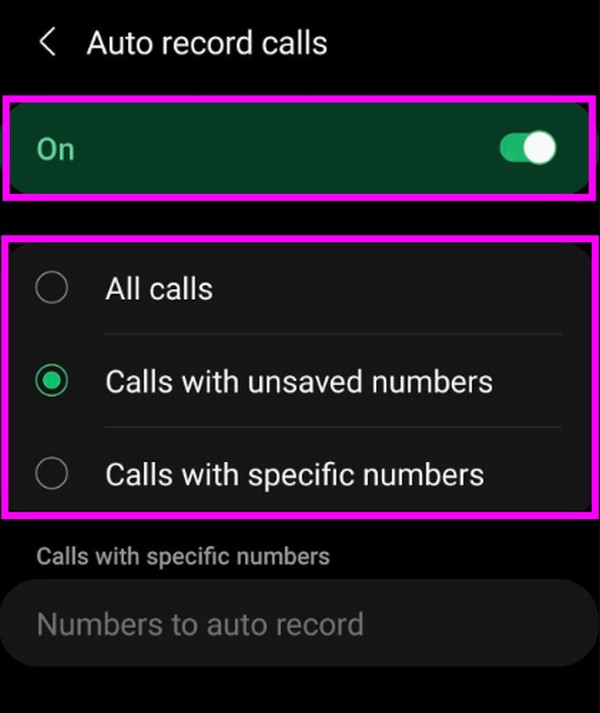
Del 3. Slik tar du opp Android-anrop med tredjepartsapp
Du kan også finne en app for opptak av telefonsamtaler i Google Play-butikken, for eksempel Automatic Call Recorder.
Trinn 1Gå til Google Play Store. Søk etter Automatic Call Recorder og installer den på Android-telefonen din.
Trinn 2Start applikasjonen og gi den tillatelse til å få tilgang til kontaktene dine og andre data den trenger for at den skal fungere. Sett opp appen i henhold til ditt foretrukne tema og andre alternativer.
Trinn 3Når du ringer eller mottar et anrop du vil ta opp, trykker du på mikrofonikonet nederst til høyre i grensesnittet for å begynne å ta opp samtalen. Trykk deretter på den firkantede knappen for å stoppe opptaket når det er slutt. Telefonoppføringen lagres da automatisk på telefonen din.

Del 4. Hvordan ta opp Android-anrop med FoneLab Screen Recorder
Hvis metodene ovenfor ikke er til din smak, gi FoneLab Screen Recorder et forsøk. Denne programvaren lar deg enkelt ta opp telefonsamtaler på Android-enheter. I mellomtiden, hvis du svarer på et anrop fra datamaskinen din, er det ikke et problem fordi FoneLab Screen Recorder kan hjelpe deg med det også. Bortsett fra å ta opp taleanrop, kan du også ta opp videosamtaler på skjermen, noe som gjør at denne programvaren skiller seg ut fra de andre metodene. I tillegg har FoneLab Screen Recorder en mikrofonstøyreduksjon og forbedringsfunksjon som gjør samtaleopptakene dine i beste kvalitet.
FoneLab Screen Recorder lar deg ta opp video, lyd, online opplæring osv. På Windows / Mac, og du kan enkelt tilpasse størrelse, redigere videoen eller lyden og mer.
- Ta opp video, lyd, webkamera og ta skjermbilder på Windows / Mac.
- Forhåndsvis data før du lagrer.
- Det er trygt og enkelt å bruke.
Følg instruksjonene nedenfor for å finne ut hvordan du tar opp en samtale på Samsung med FoneLab Screen Recorder:
Trinn 1Gå til FoneLab Screen Recorder-nettstedet. Finn den oransje gratis nedlastingsknappen nederst til venstre i grensesnittet for å laste ned programvaren gratis. Åpne installasjonsfilen og gi verktøyet tillatelse til å gjøre endringer på enheten din. Installasjonen vil da starte. Vent til konfigurasjonsinstallasjonen er ferdig, og kjør deretter programmet på datamaskinen.
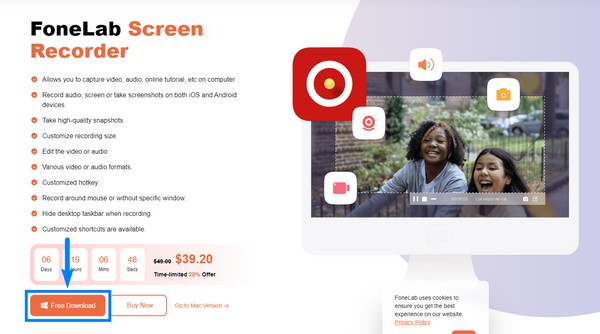
Trinn 2Nøkkelfunksjonene til FoneLab Screen Recorder vil ønske deg velkommen sammen med tilleggsfunksjonene på hovedgrensesnittet. På venstre side klikker du på telefonikonet fra de 4 små boksene.
Trinn 3Bortsett fra Android-enheter, er FoneLab Screen Recorder også tilgjengelig på iOS-enheter, som iPhone, iPad, etc. I dette tilfellet velger du Android Recorder-boksen på venstre side av grensesnittet.
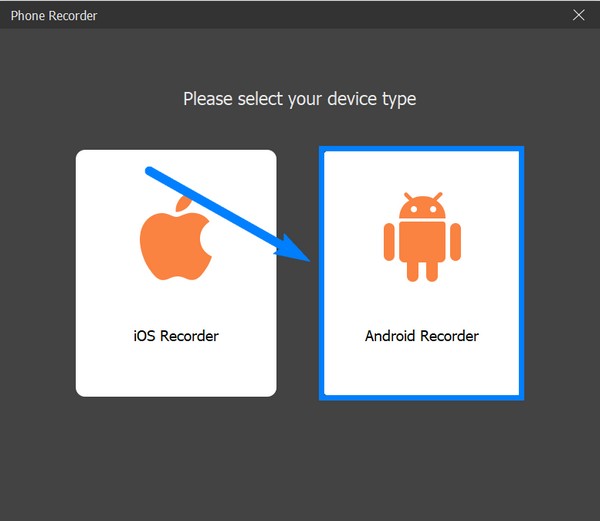
Trinn 4Hvis du foretrekker å koble til telefonen via Wi-Fi, følg veiledningen på skjermen på grensesnittet. Installer FoneLab Mirror-appen på Android-telefonen din, og sørg for å følge prosessinstruksjonene nøye.
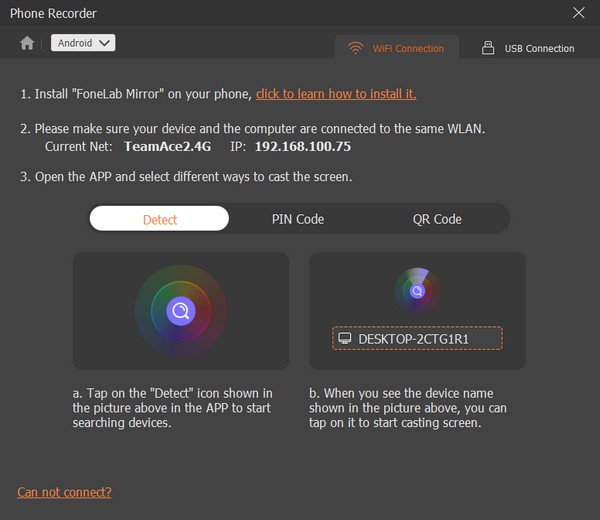
Trinn 5Alternativt kan du koble Android-telefonen din til datamaskinen via en USB-kabel. Den vil automatisk installere FoneLab Mirror-appen på enheten din. La den ta opp lyd når den ber om tillatelse. Trykk på Start casting av skjermen på telefonen, og klikk deretter på Start speil på datamaskinen.
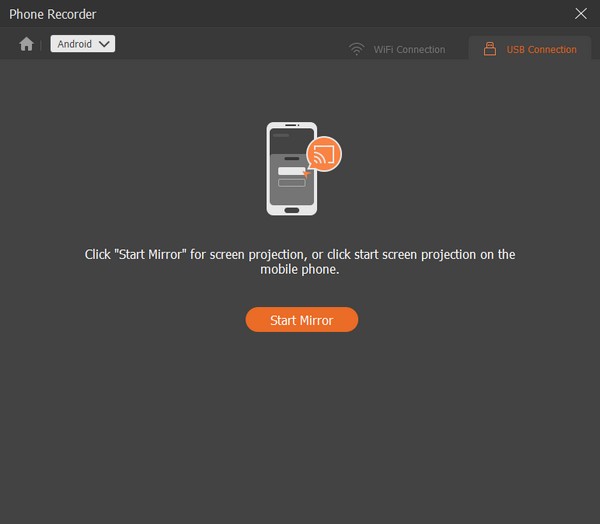
Trinn 6Programmet vil begynne å speile telefonens skjerm til datamaskinen. Klikk på Registrer-fanen nederst i grensesnittet for å starte registreringen av mobilanrop.
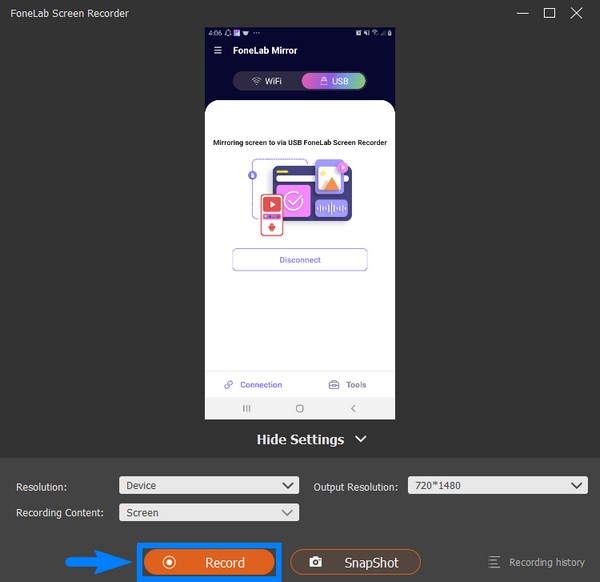
FoneLab Screen Recorder lar deg ta opp video, lyd, online opplæring osv. På Windows / Mac, og du kan enkelt tilpasse størrelse, redigere videoen eller lyden og mer.
- Ta opp video, lyd, webkamera og ta skjermbilder på Windows / Mac.
- Forhåndsvis data før du lagrer.
- Det er trygt og enkelt å bruke.
Alternativt, hvis du foretrekker å ta opp Android-telefonsamtaler på datamaskinen med andre opptaksverktøy, kan du prøve et telefonspeilverktøy kalt FoneLab Phone Mirror for å gjøre det. Deretter kan du ta opp lyd fra datamaskinen uten støy.
Del 5. Vanlige spørsmål om opptak av Android-telefonsamtaler
Kan jeg ta opp andres telefonsamtaler?
Kanskje du kan hvis du finner veien. Men det er definitivt ikke lov å ta opp en telefonsamtale du ikke er med i. Hvis du ikke deltar i samtalen og tar opp samtalen uten at deltakerne vet det, utfører du ulovlig avlytting eller avlytting.
Har Automatic Call Recorder en skjermopptaksfunksjon?
Nei det gjør det ikke. Automatic Call Recorder-appen fungerer bare som en telefonopptaker, som navnet tilsier. Men det finnes programvare som kan gjøre både skjerm og samtale eller lydopptak. Se FoneLab Screen Recorder og sjekk ut retningslinjene ovenfor hvis du vil gjøre et skjermopptak.
Hva annet kan FoneLab Screen Recorder gjøre bortsett fra video- og lydopptak?
Bortsett fra å ta opp video og lyd, kan den også ta opp spilling, vindu, webkamera og telefonopptaker. I tillegg er den tilgjengelig på flere enheter, som Windows, Mac, Android, iPhone og mer.
Når det gjelder skjermopptak, FoneLab Screen Recorder har det som trengs for å være den beste opptaksprogramvaren. Så ikke vent og installer det nå!
